Como criar um formulário de registro de usuário no WordPress
Esteja você vendendo um curso online, administrando um site de membros ou planejando construir uma comunidade, um processo de inscrição fácil é essencial para ganhar a lealdade dos usuários. Quanto mais fácil for o processo, mais pessoas se inscreverão no seu site e maior será o seu público.
Um formulário de registro de usuário agiliza o processo de inscrição em seu site. É um formulário simples que pede ao visitante algumas informações básicas e, ao preencher alguns dados, ele pode se cadastrar no seu site rapidamente. Neste artigo, vamos percorrer o processo de criação de um formulário de registro de usuário envolvente.
Habilite as configurações de associação em seu site
Antes de criar um formulário de registro de usuário, primeiro você terá que habilitar as configurações de adesão no WordPress.
1. Navegue até o painel do WordPress e clique em Configurações .
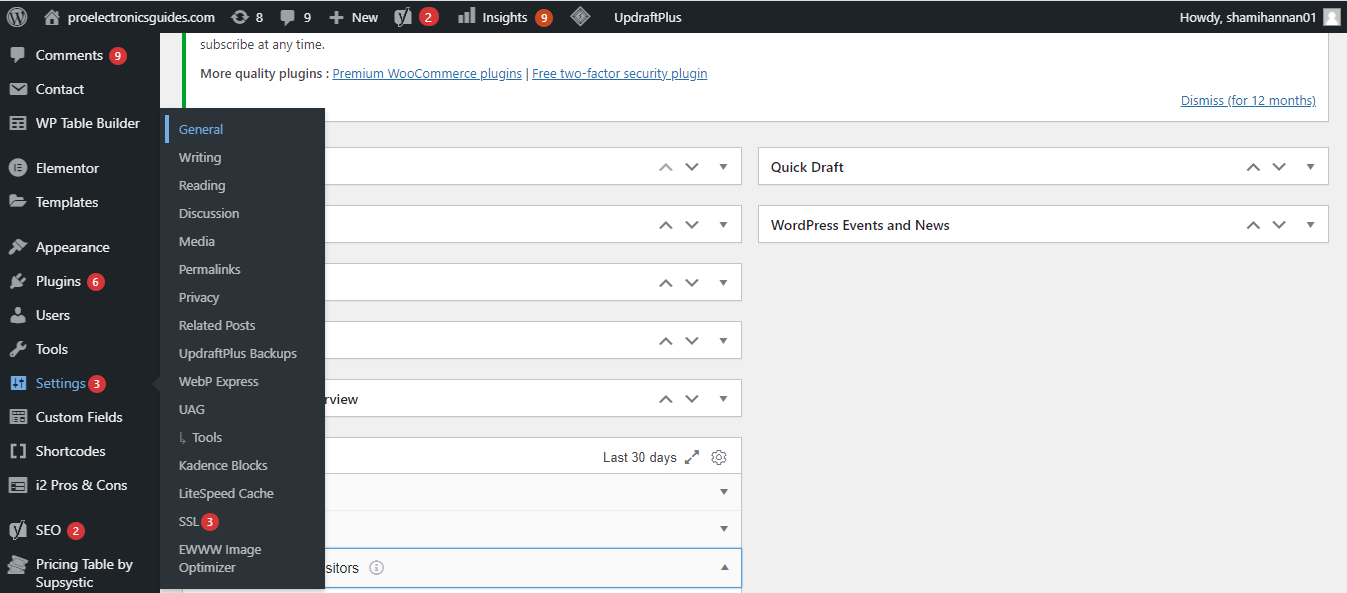
2. Em Configurações gerais , ative a caixa "qualquer pessoa pode se registrar" .
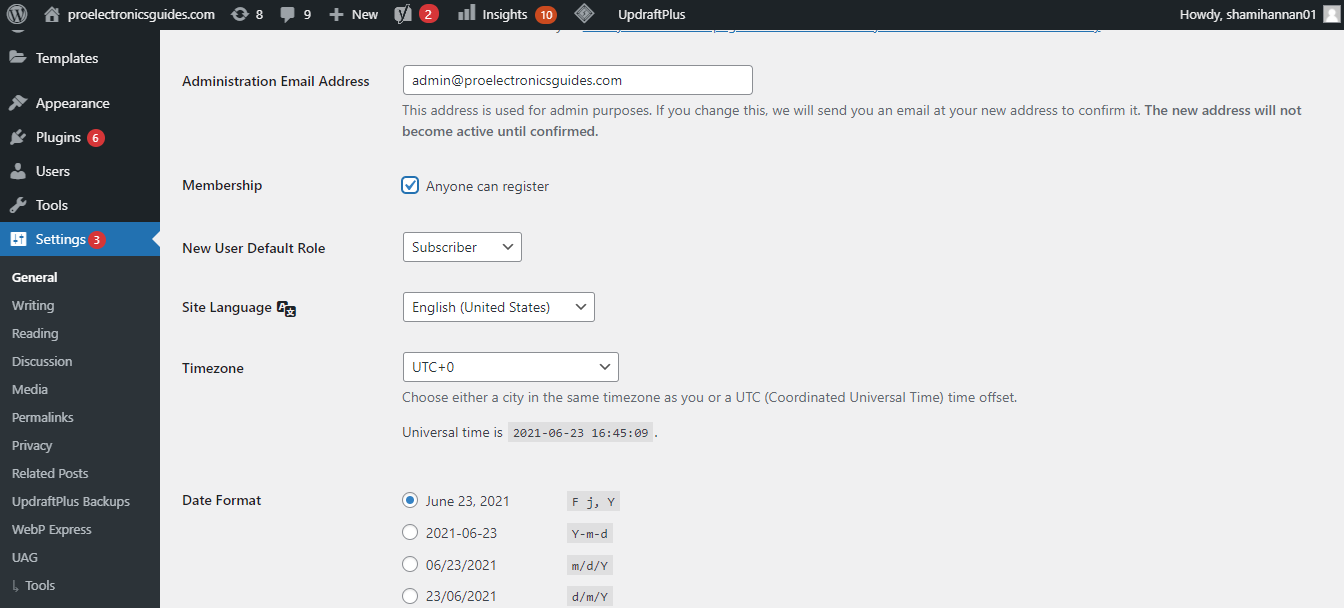
Instale o plugin Ultimate Member
Existem muitas maneiras de criar um formulário de registro de usuário em seu site, incluindo o uso de um plugin, código personalizado ou incorporando diretamente o formulário em seu site. Neste artigo, vamos ter a ajuda do plugin de membro final para criar um formulário de registro simples.
O plugin Ultimate Member permite que você adicione um formulário de registro de usuário ao seu site WordPress facilmente. Isso torna o processo de registro super simples para seus visitantes, aumentando o número de registros, levando ao sucesso do seu blog.
Veja como você pode instalar o plugin de membro final.
1. Navegue até Painel do WordPress> Plug-ins> Adicionar novo.
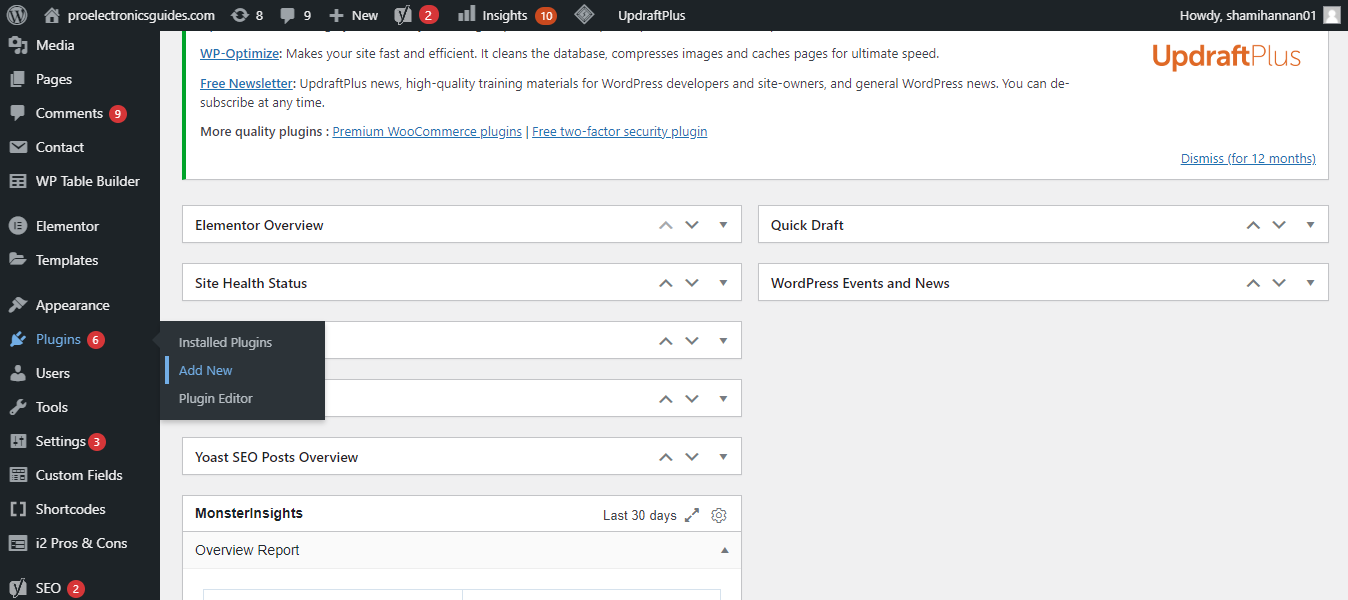
2 Procure o plugin Ultimate Member . Instale e ative-o.
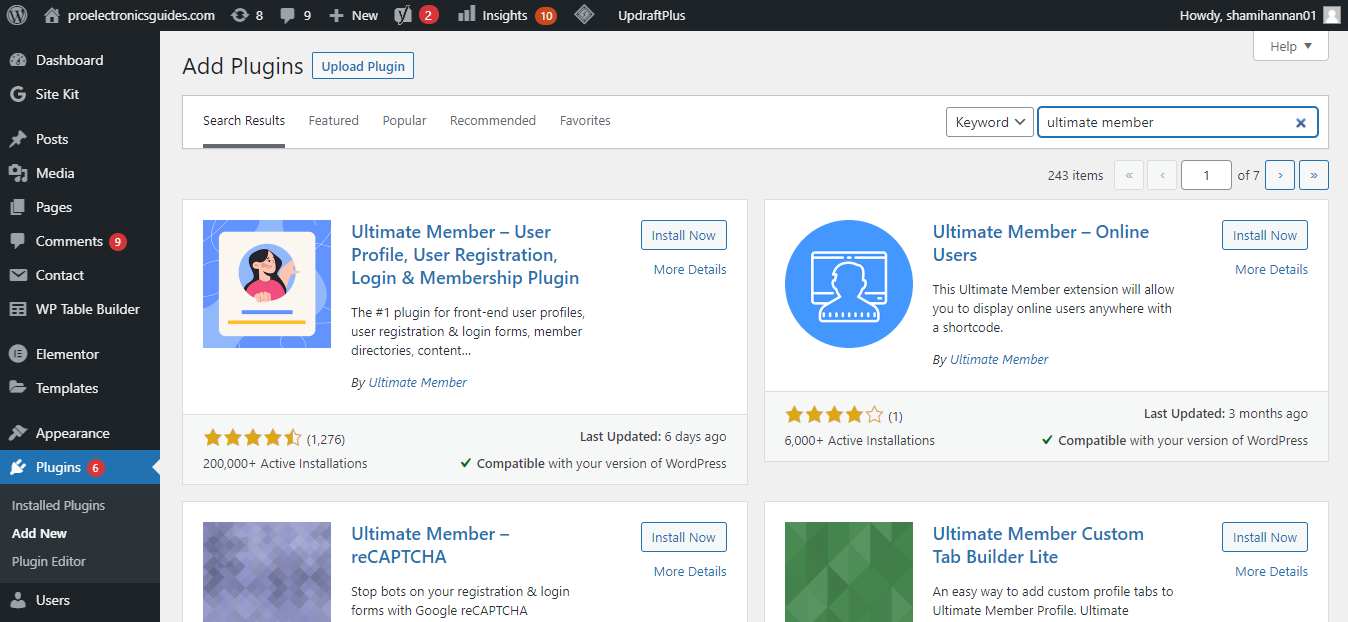
Depois de instalado, você verá o plug-in na lista de plug-ins ativos.
O plugin de membro final cria páginas diferentes, incluindo a página do usuário, página de login, página de registro, página de logout, etc. quando você clica no botão Criar páginas .
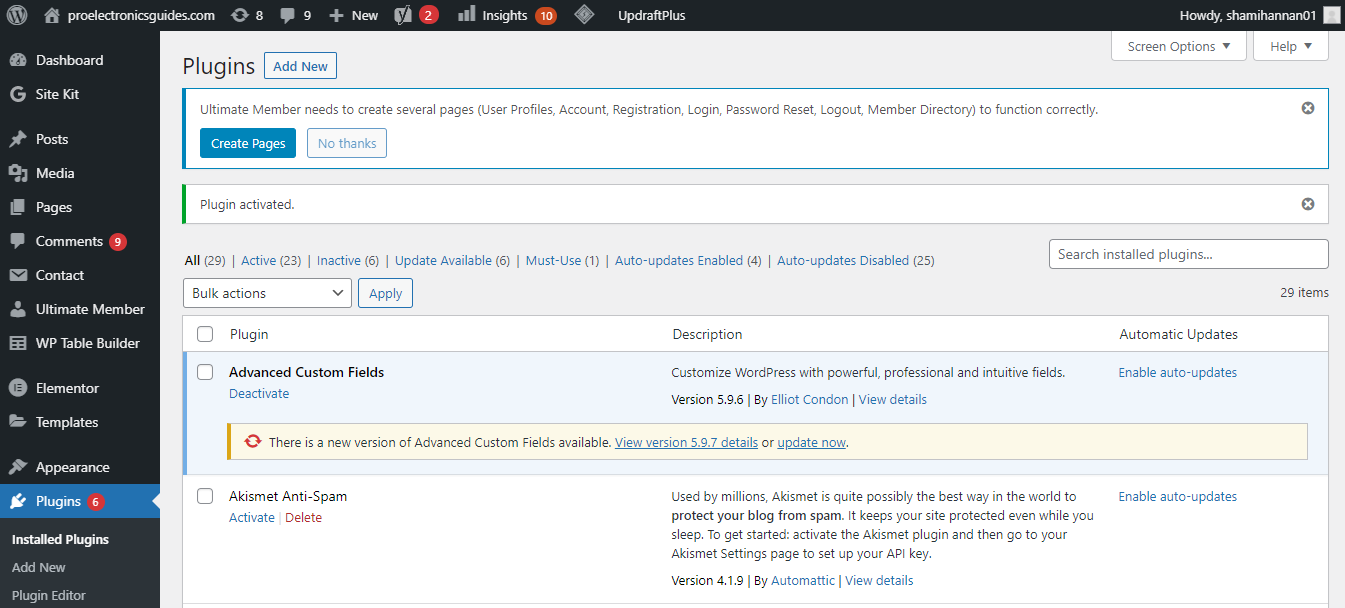
Aqui você pode ver a lista de páginas que serão criadas.
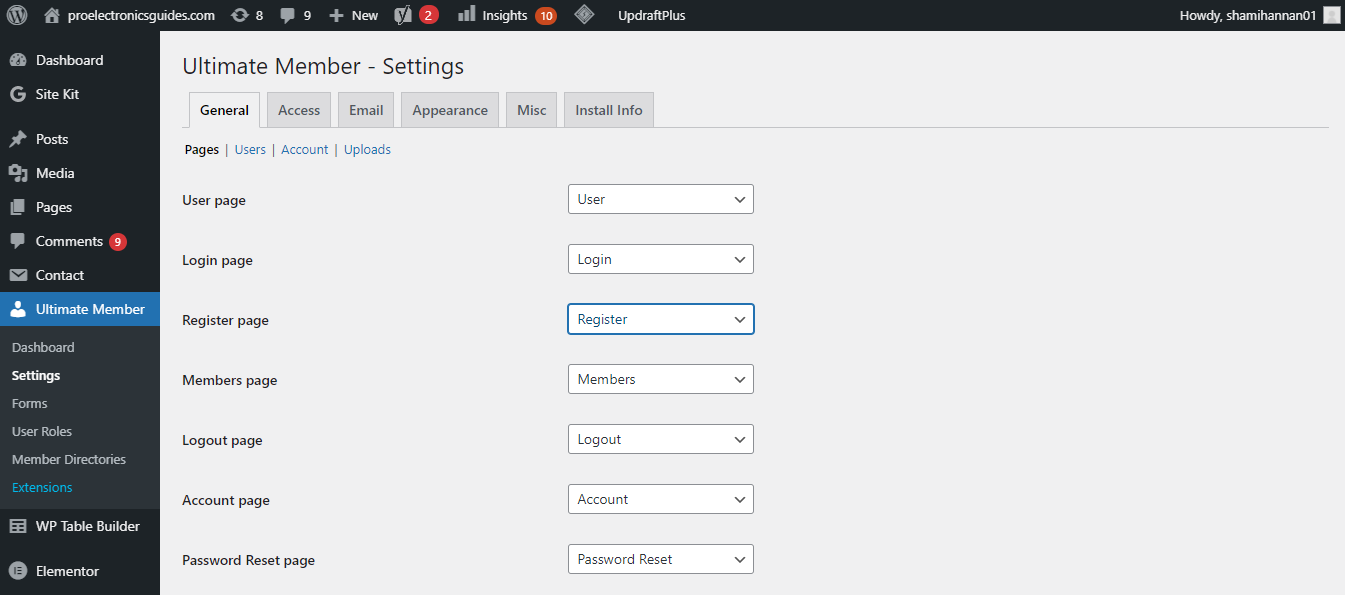
Como acessar páginas criadas por plug-in
Siga as etapas abaixo para acessar a página criada pelo plugin em seu site.
1. Vá para o Painel do WordPress> Páginas> Todas as páginas.
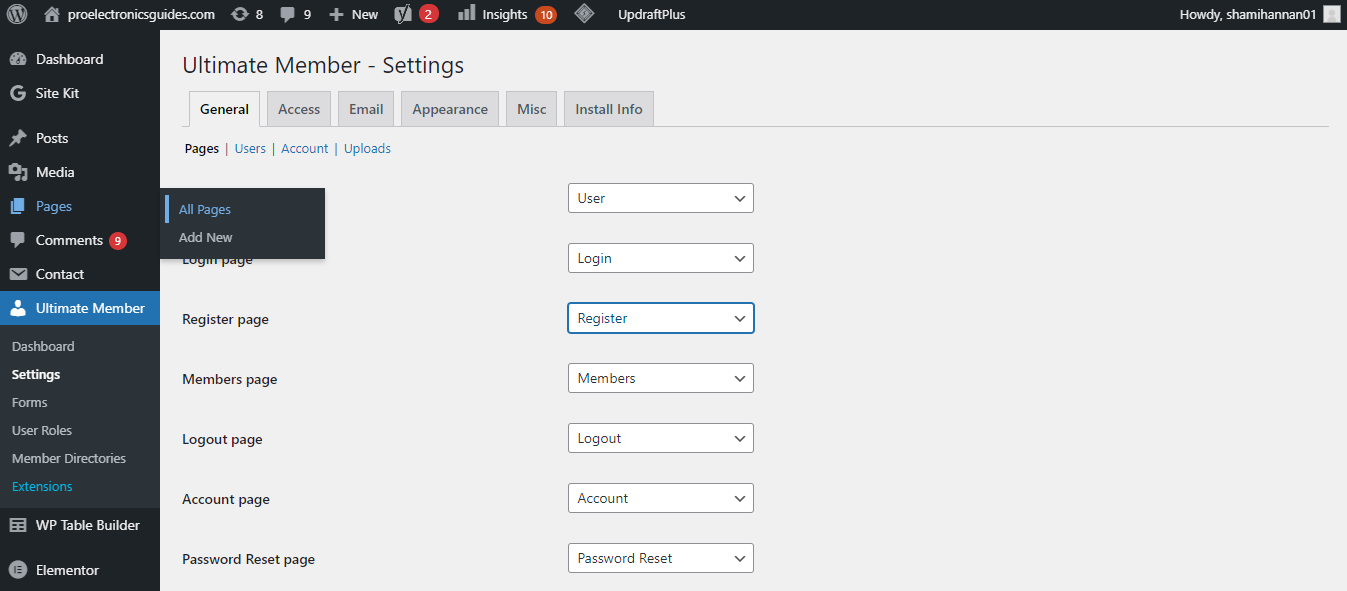
2 Encontre a página de registro na lista de páginas e clique em visualizar .
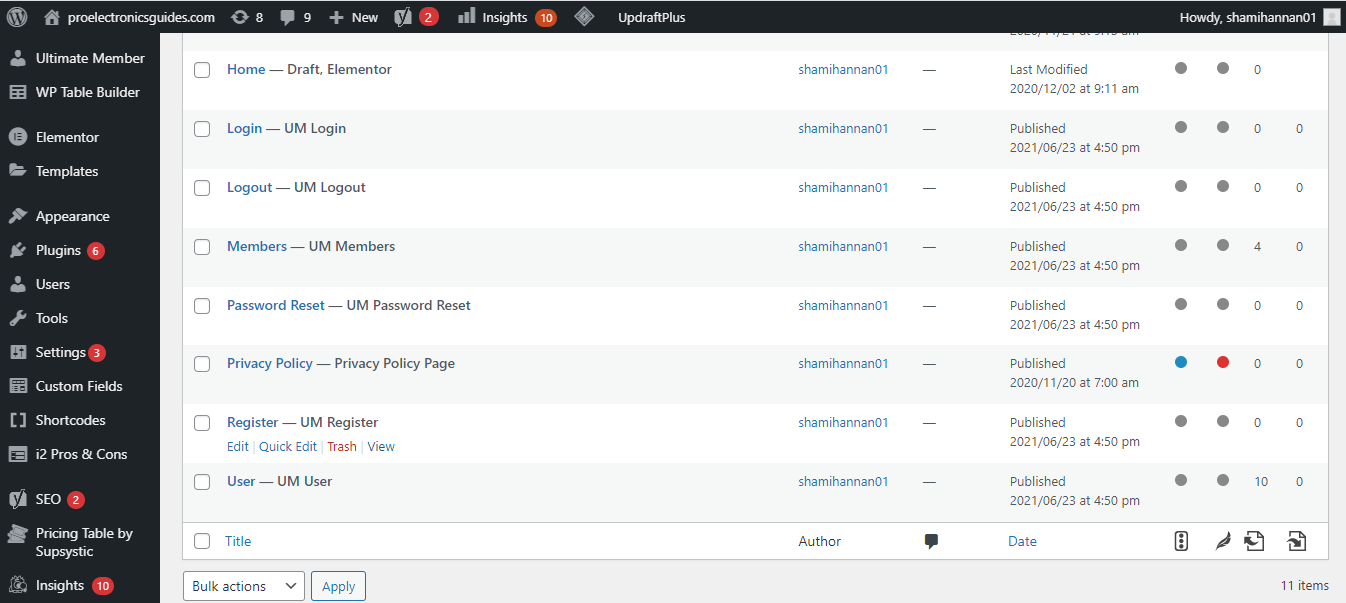
3. Visualize o formulário de registro para ter certeza de que ele contém tudo o que você deseja perguntar ao usuário durante o registro em seu site.
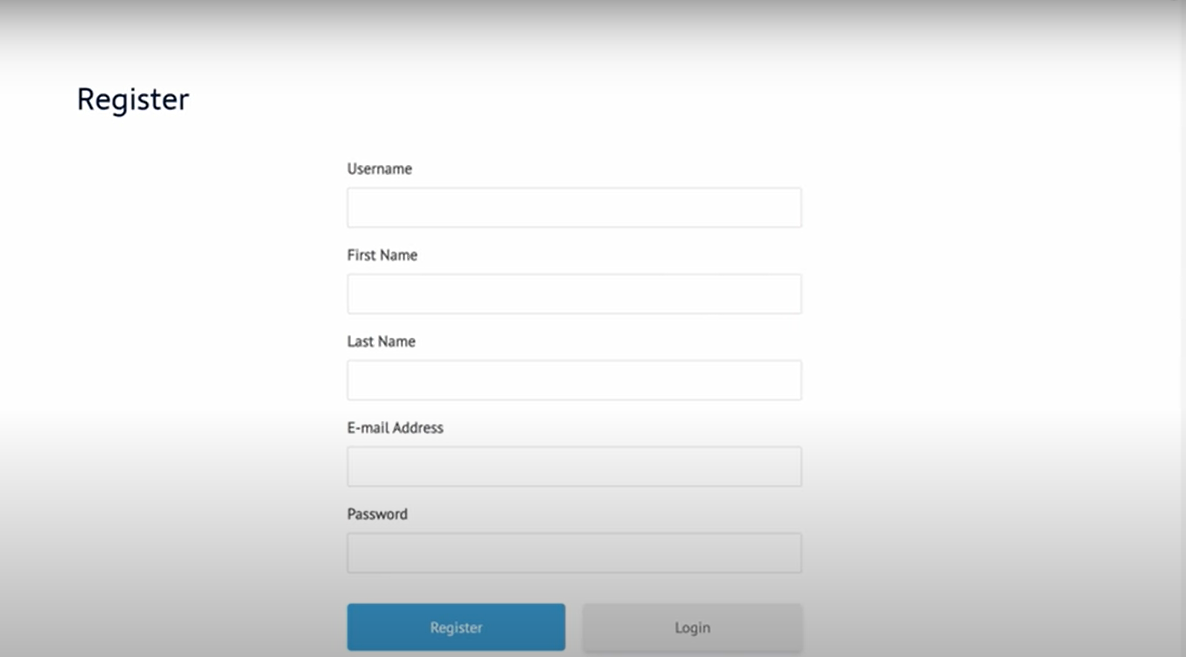
Como adicionar páginas ao menu
Adicione as páginas criadas pelo plugin de membro final ao menu para que sejam facilmente acessíveis a partir do frontend. Veja como você pode fazer isso:
1. Vá para o Painel do WordPress> Aparência> Menus .
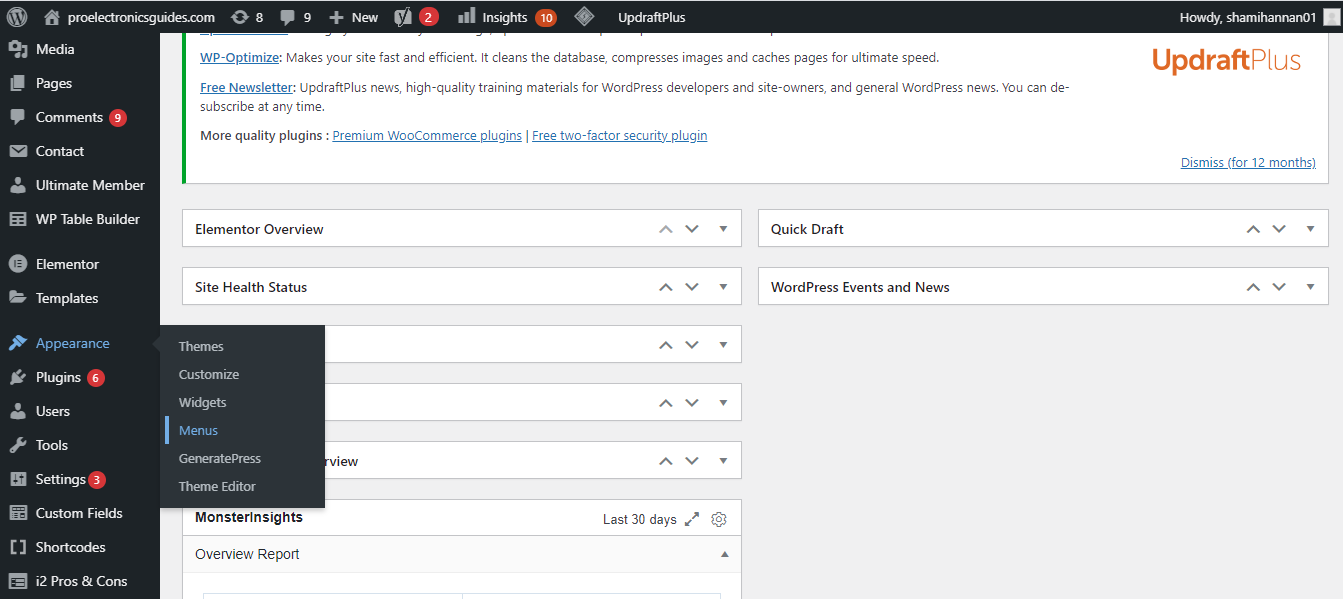
2. Selecione as páginas que deseja adicionar ao menu.
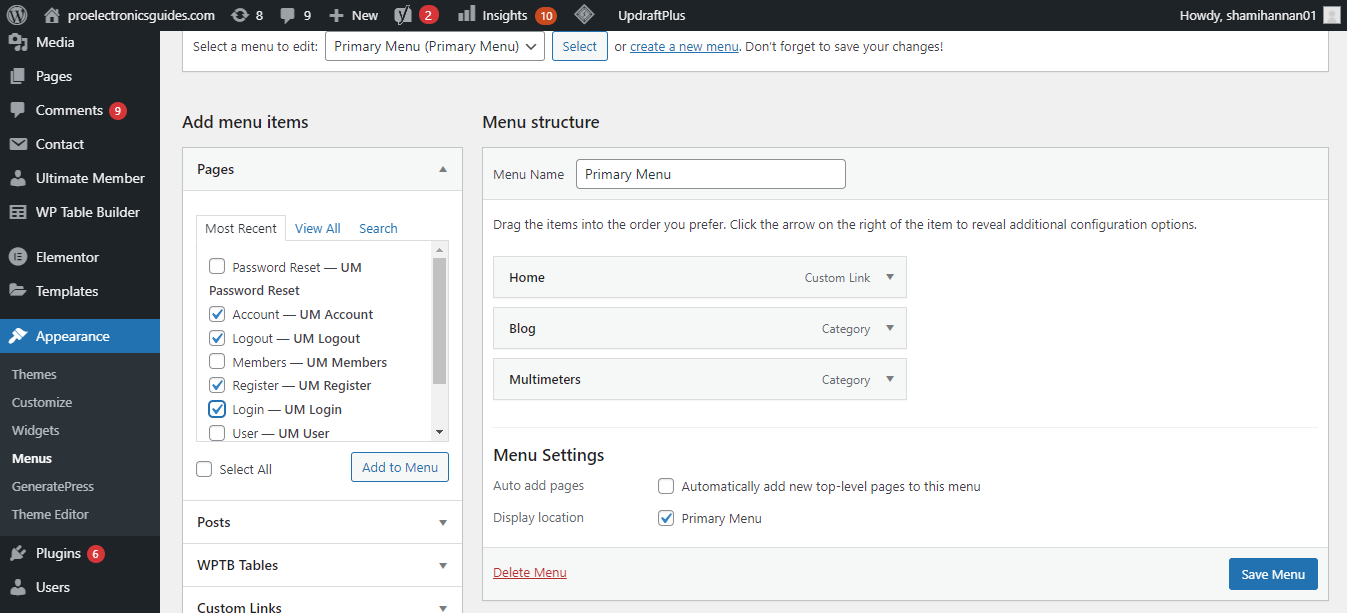
3. Clique em Adicionar ao menu.
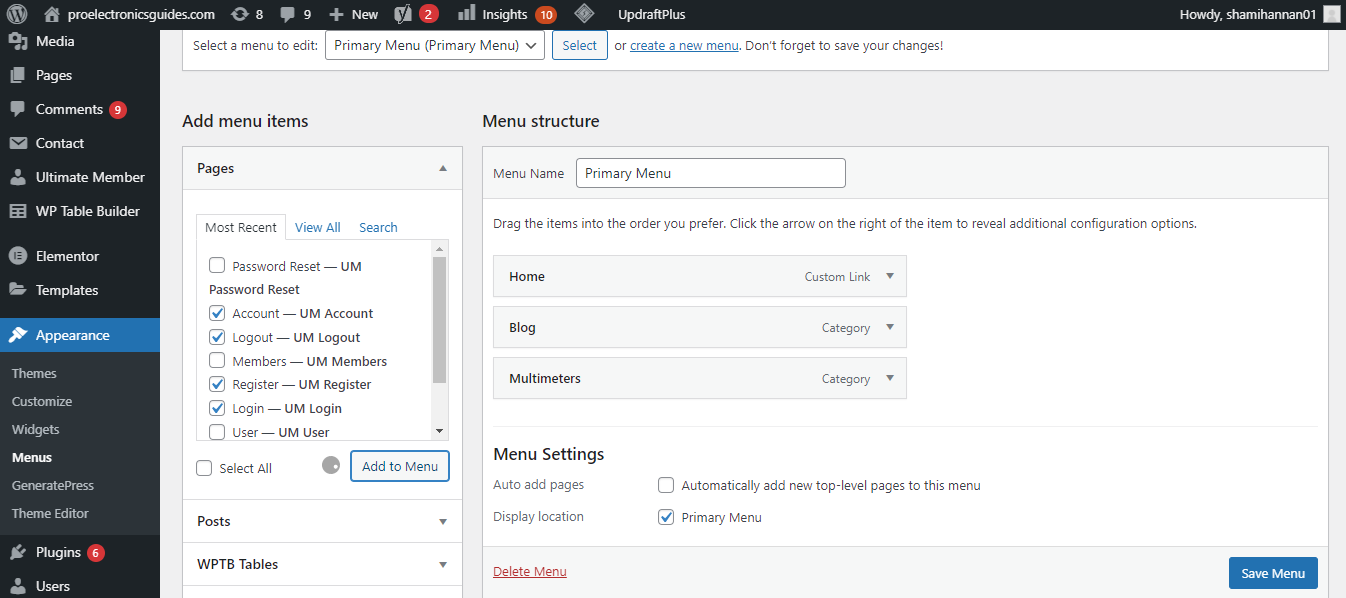
Isso adicionará a lista de páginas ao menu.
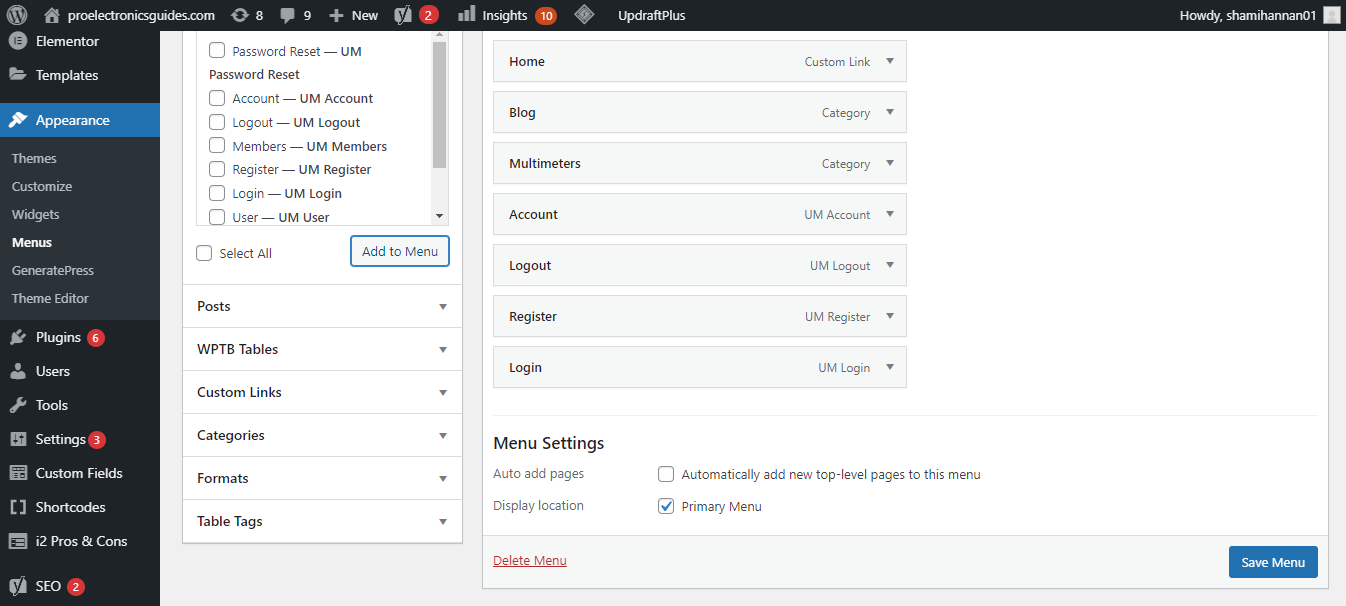
4. Após colocar as páginas no respectivo menu, clique em Salvar Menu .
Como restringir páginas em relação às funções do usuário
O plugin de membro final permite que você restrinja as páginas de acordo com a função do usuário ou o status de login em seu site.
Vamos dar uma olhada em como você pode restringir a página de registro apenas aos usuários que estão logados.
1. Clique na página Registrar para abrir o menu suspenso.
Aqui, você pode selecionar o tipo de usuário que pode ver uma página específica em seu site. Eles podem ser usuários conectados, usuários desconectados ou todos no site.
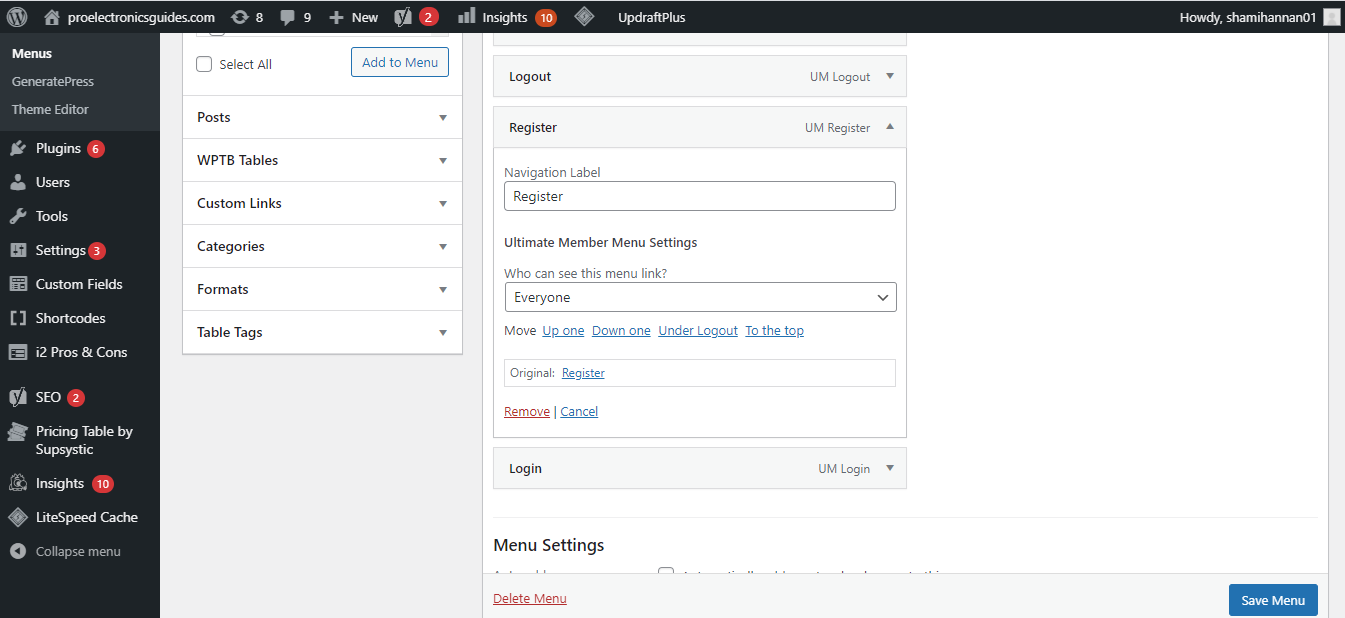
2. No link Quem pode ver este menu? lista suspensa, selecione Usuários desconectados .
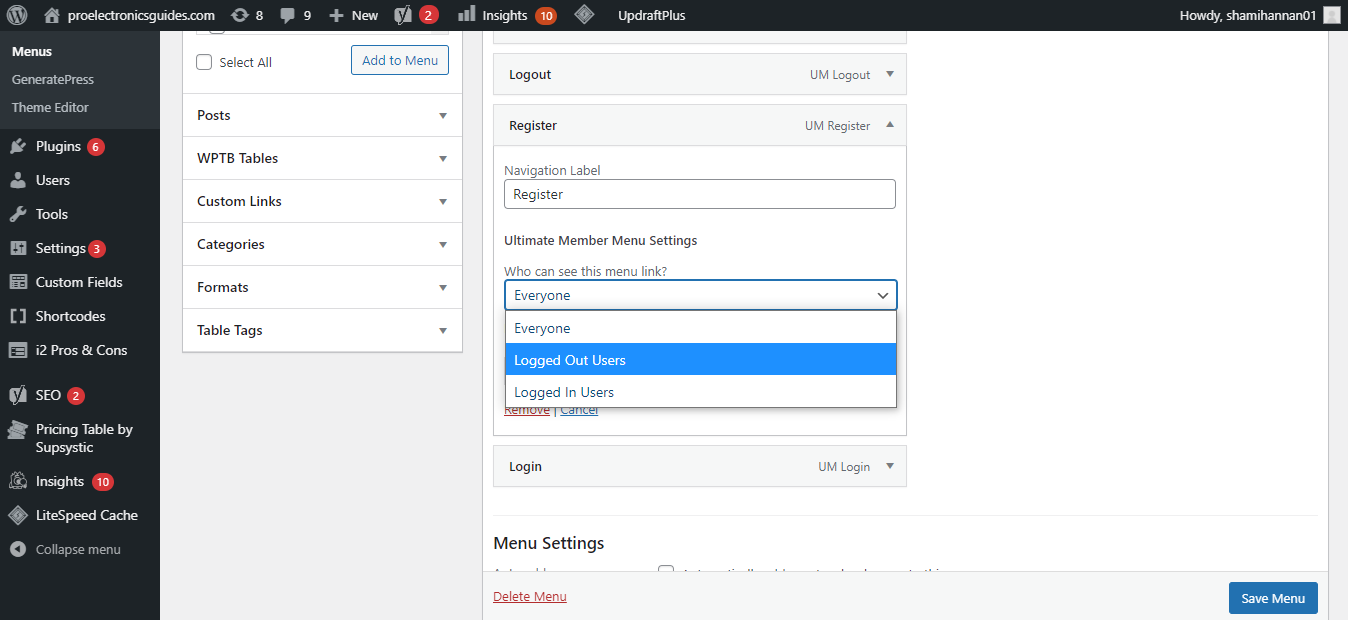
Isso mostrará a página de registro apenas para usuários que ainda não estão logados em seu site. Da mesma forma, você também pode alterar as configurações de visibilidade para outras páginas.
3. Clique em Salvar menu após alterar as restrições.
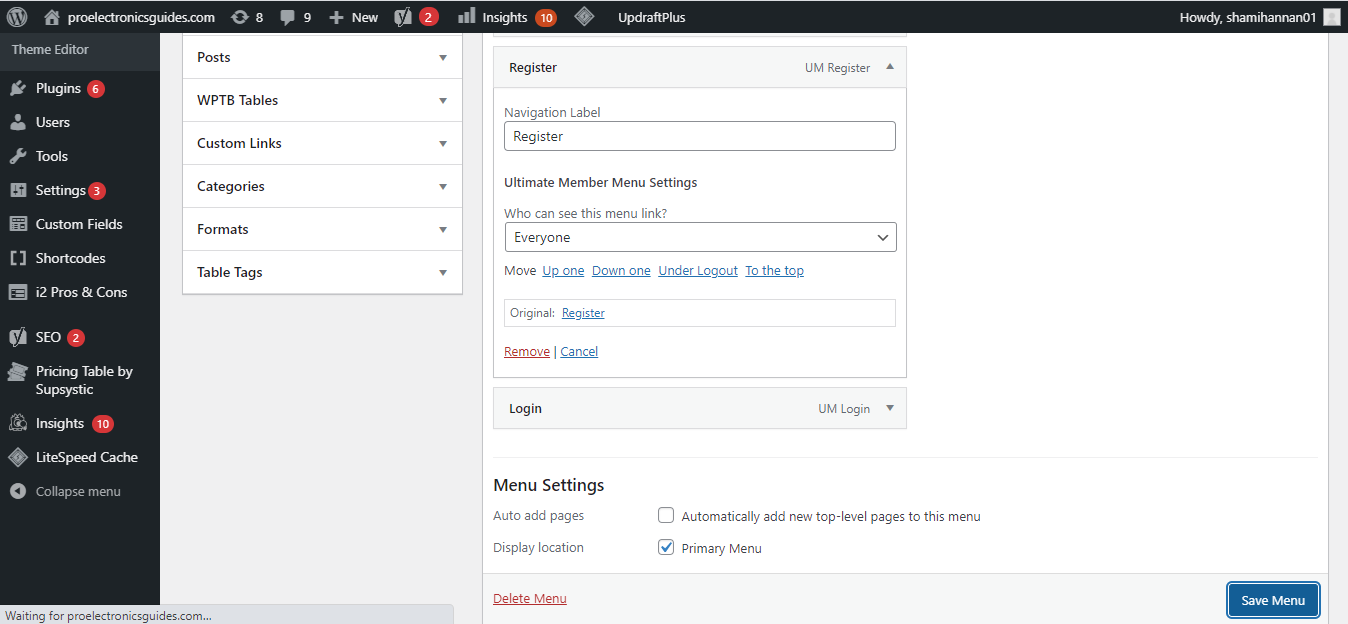
Alterando configurações para contas e páginas de login
Embora a página da conta deva ser exibida para usuários que pagaram pela assinatura em seu site, apenas usuários desconectados devem ver a página de login. Para administrar um site de membros, essas duas configurações são de extrema importância.
Siga as etapas abaixo para alterar as configurações das páginas de conta e login .
1 Abra o menu suspenso da página da conta.
2. Altere as configurações de Todos para Usuários conectados .
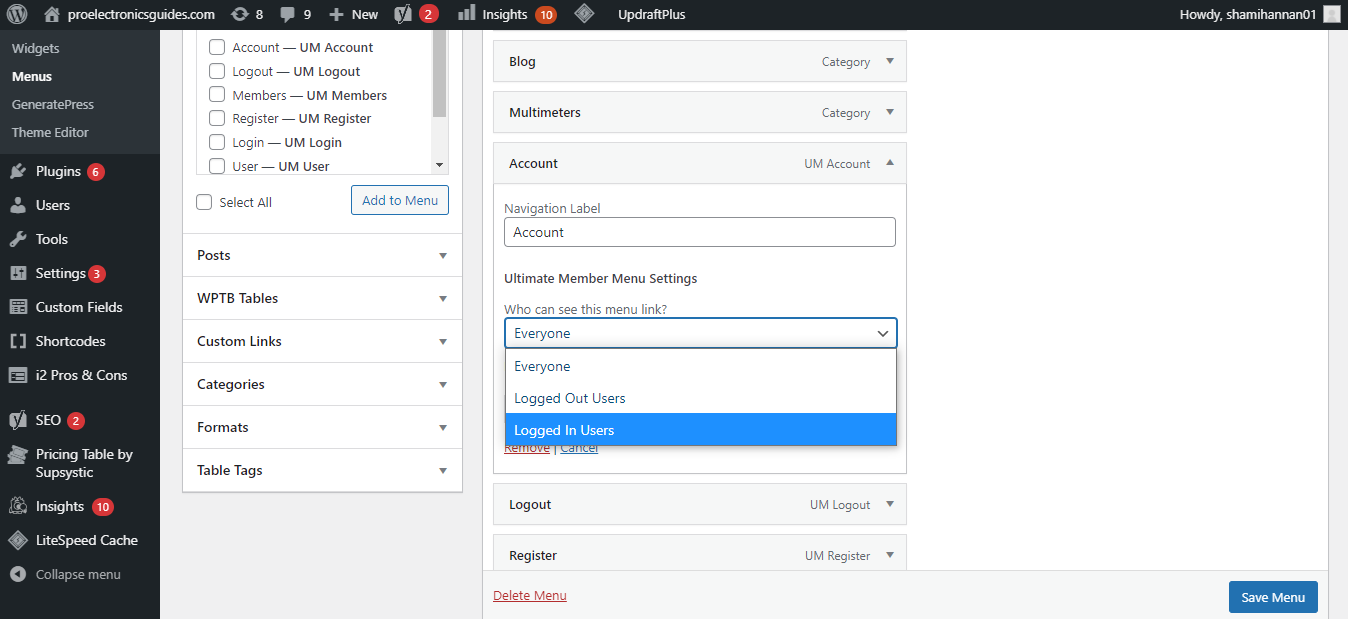
3. Selecione Assinantes como a função dos membros que podem ver o link do menu acima.
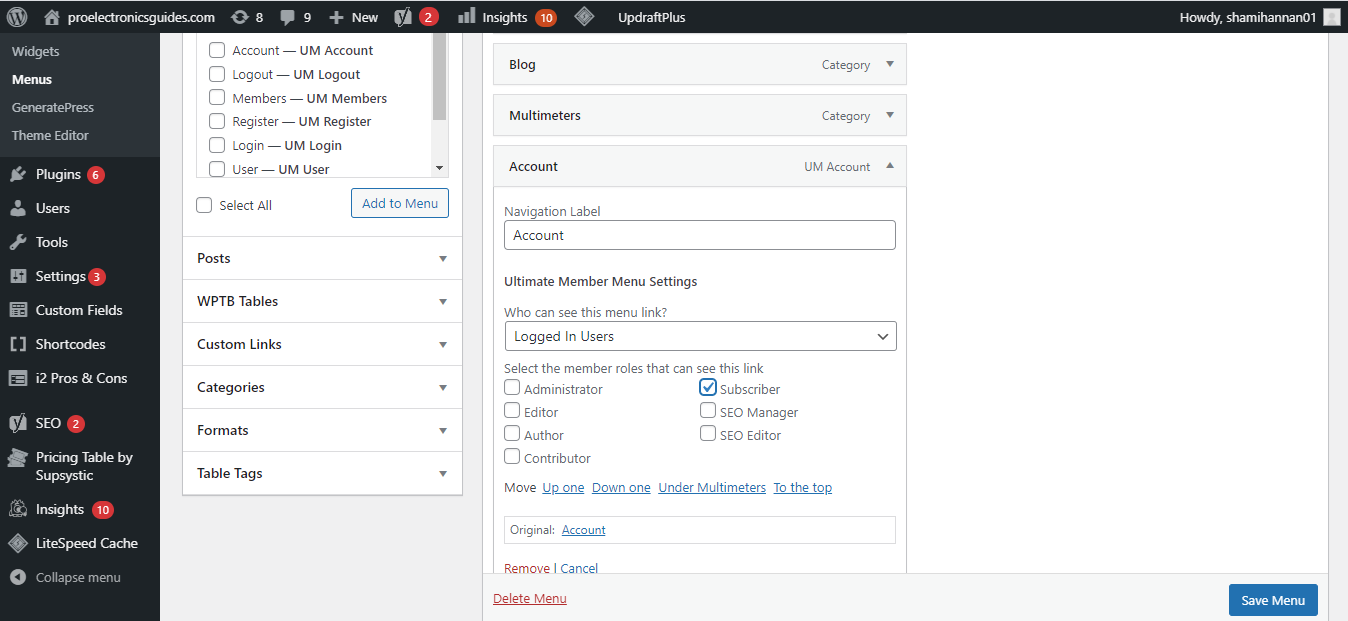
4. Para a página de login, o acesso mudança para usuários conectados a-out do menu suspenso.
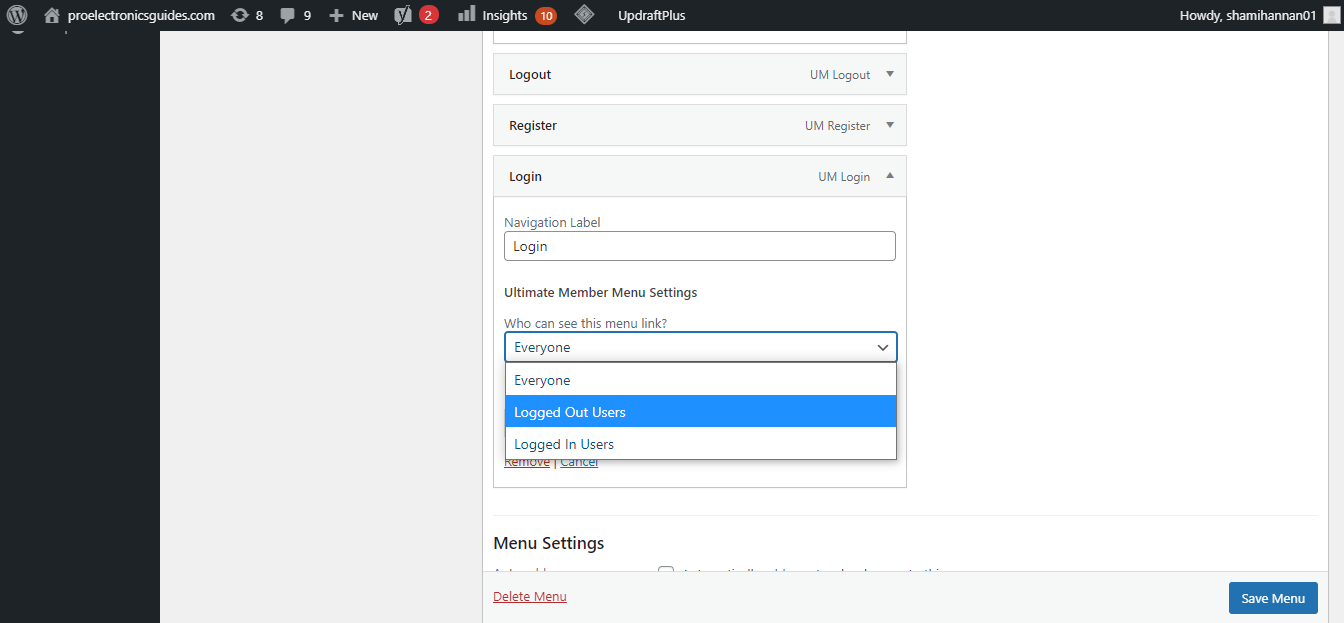
Depois de alterar as configurações das páginas, não se esqueça de clicar no menu Salvar . Agora as páginas estarão visíveis para o público de acordo com seu status de login.
Sempre que qualquer usuário se cadastrar em seu site, os dados serão automaticamente armazenados em seu site. Isso ajuda a fazer uma lista de e-mail que você pode usar mais tarde para promover novas ofertas para o mesmo público no futuro.
Como verificar os detalhes do usuário
Você pode rastrear os detalhes do usuário no painel do WordPress. Veja como fazer isso:
1 Vá para o Painel do WordPress> Usuários .
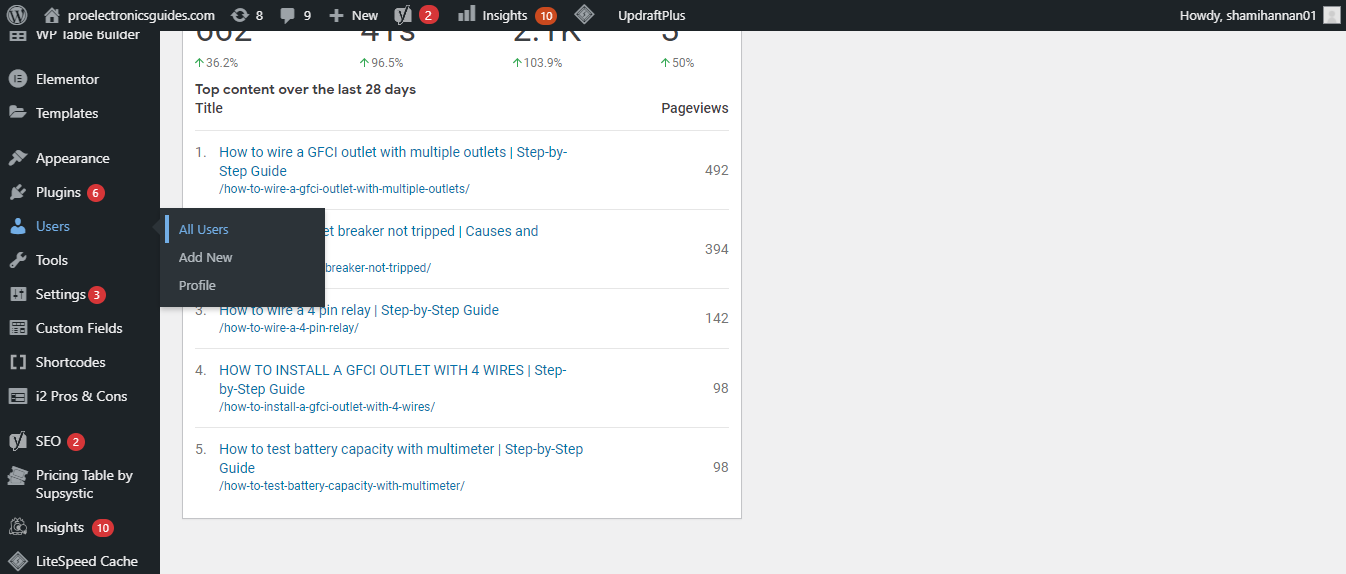
2. Clique em Todos para abrir a lista de todos os usuários.
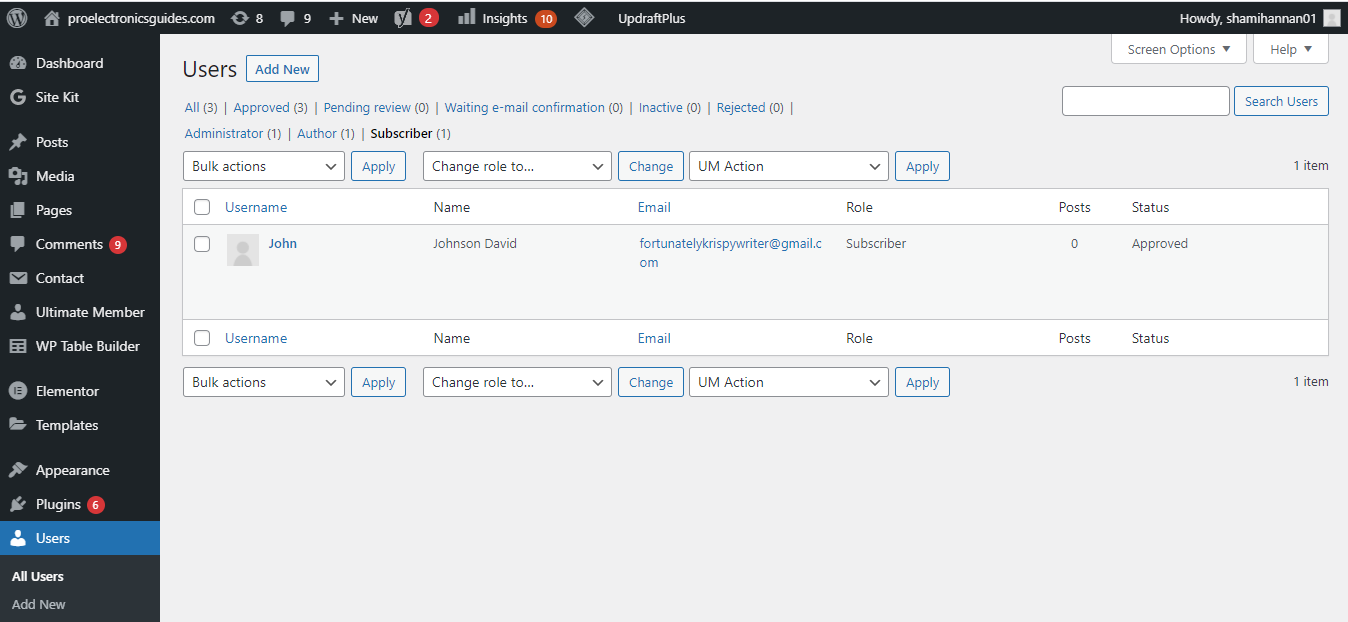
3. Para ver os detalhes, clique na opção de informações sob o nome de cada assinante.
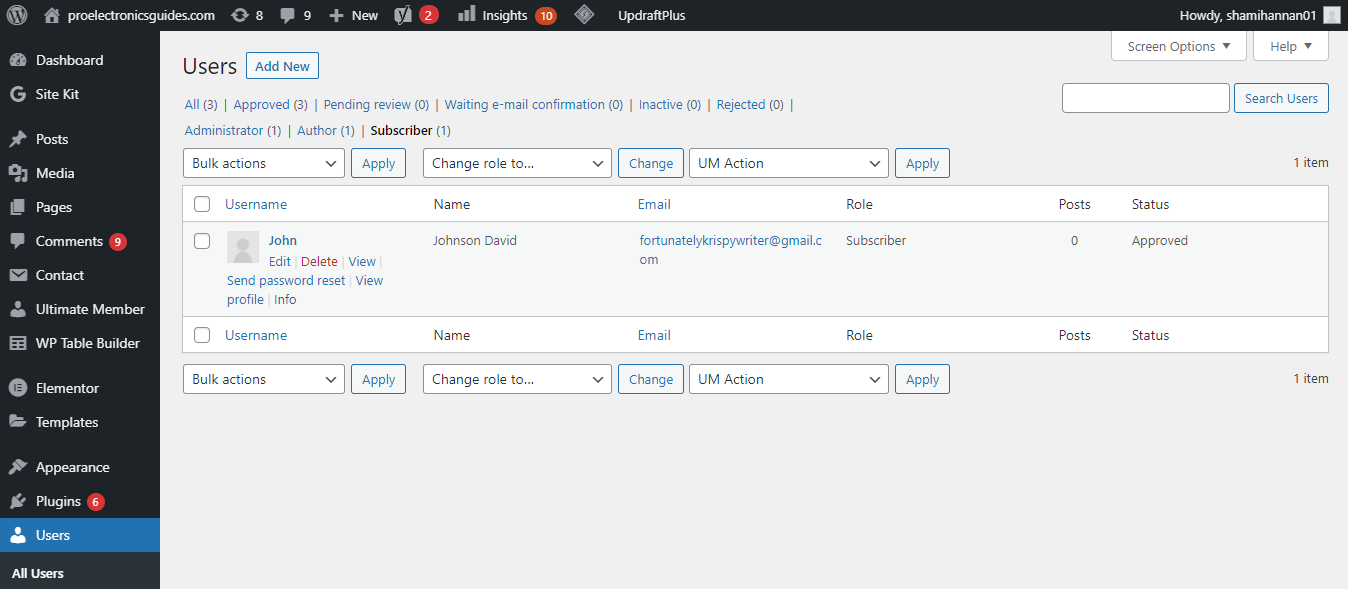
Uma janela pop-up aparecerá com todos os detalhes do usuário.
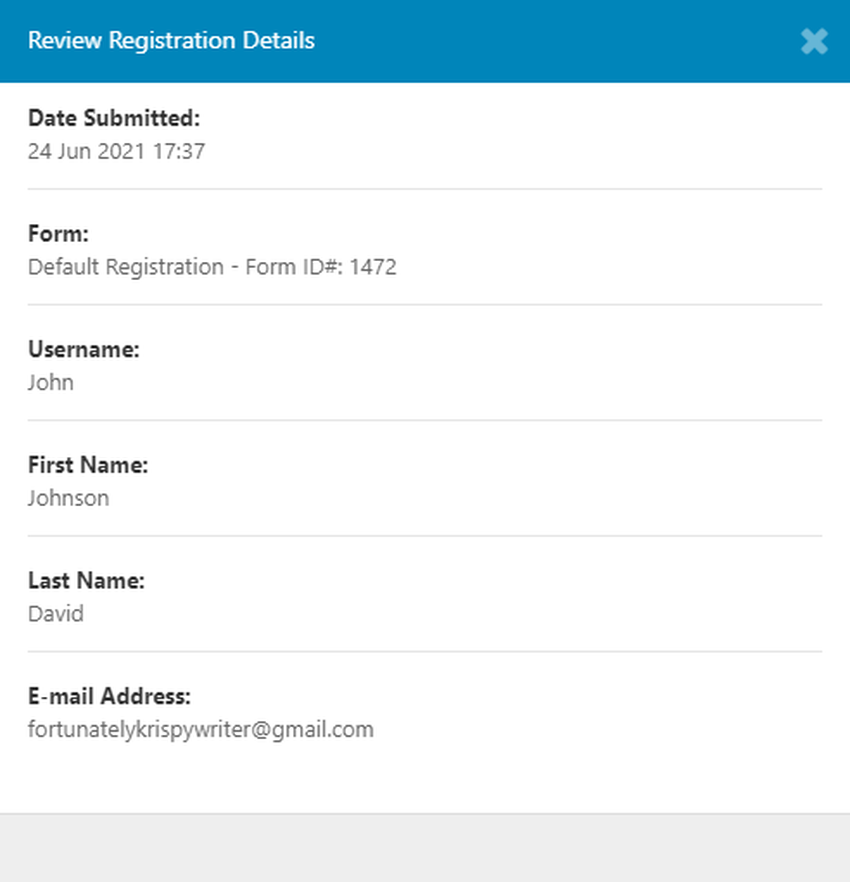
Rastrear a lista de usuários registrados de tempos em tempos ajudará você a filtrar os usuários que não continuaram com sua associação. Dessa forma, você pode enviar a eles separadamente e-mails de lembrete para pagar pela assinatura ou obter seus comentários sobre o motivo do cancelamento da assinatura.
Como habilitar notificações por email
Ao habilitar as notificações por e-mail, você será notificado por e-mail sempre que alguém se registrar no seu site.
1. Vá para Configurações do Ultimate Member no menu do painel.
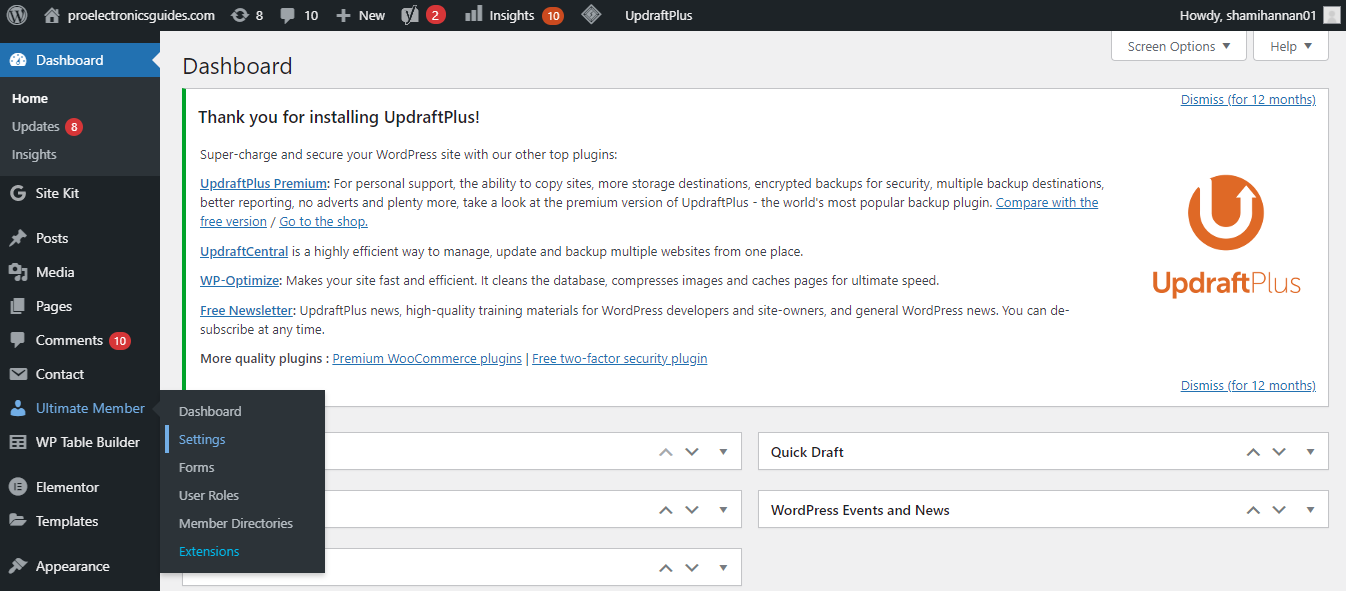
2. Clique em Email nas guias.
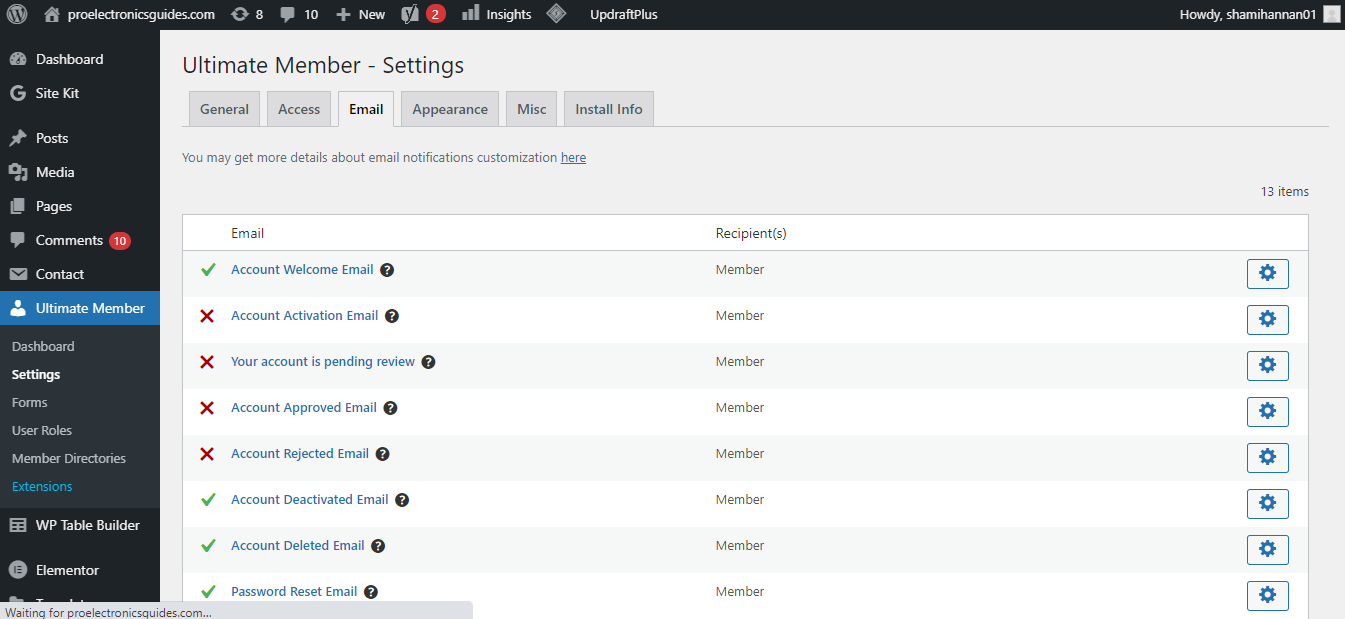
3. Role para baixo até Notificação de novo usuário e clique no ícone Configurações (engrenagem) ao lado dele.

4. Ative a opção e clique em Salvar alterações .
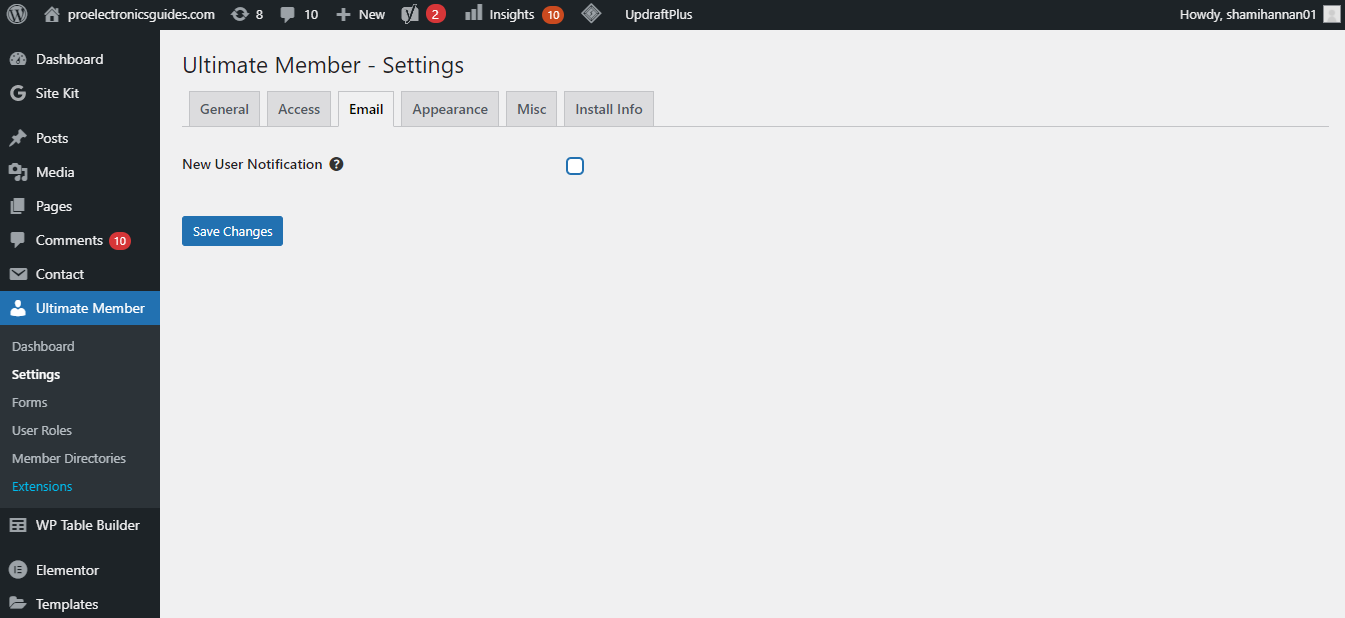
Agora, sempre que um novo usuário se inscrever no seu site, você receberá uma notificação por e-mail.
Crie formulários de registro do usuário para facilitar o processo de inscrição
Embora o WordPress permita que você atribua funções manualmente, isso pode consumir muito tempo. O plugin de registro Ultimate Member atribui funções automaticamente aos usuários enquanto se registram em seu site com o envio do formulário.
Sem ter nenhum conhecimento de codificação, os iniciantes podem criar facilmente formulários de registro de usuário atraentes com uma interface amigável.
Você também pode melhorar a aparência dos formulários de registro com as configurações disponíveis nas configurações de aparência. Isso ajuda a tornar seu site mais atraente para aumentar a taxa de engajamento de seu site.

